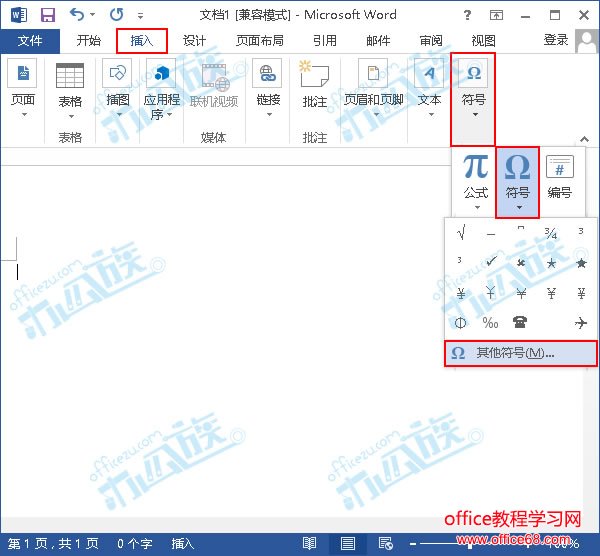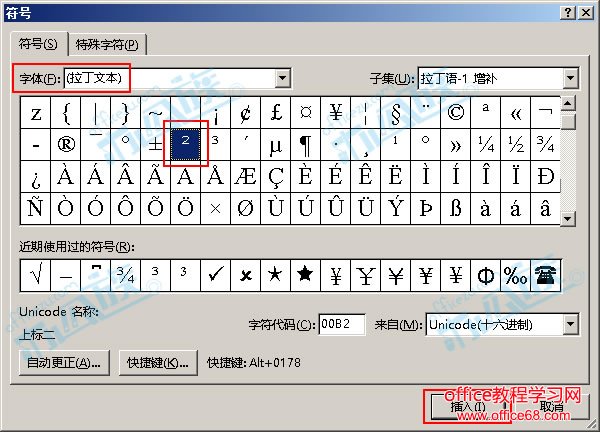|
立方米、根号以及分数等基本数学符号在Word中的输入方法,现在我们来介绍一下平方米要怎么样输入。其实最简单的方法就是直接将这里的平方米符号(㎡)复制走,但熟话说“自己动手,丰衣足食”,我们还是来看看其他的一些输入技巧吧。 技巧一现阶段,有很多的输入法,包括搜狗拼音、QQ拼音等,它们都可以在打出平方米的拼音后,出现平方米符号的选项。怎么样,是不是很智能呢?
技巧二我们可以利用上标的效果来制作平方米的符号,在Word文档中输入“m2”,然后选中2,切换到“开始”选项卡,单击“上标”按钮。
技巧三
技巧四在Word中,上标是有快捷键的,当我们选中数字,按下一次Ctrl+Shift+“+”后,就会使数字变成上标,再按一次可以恢复原状。 技巧五
技巧六大家发现没,Word中的插入符号也有快捷键,就是“Alt+0178”,也就是说,我们只需要按住Alt键不放,然后分别按下键盘上右侧数字键上的“0178”,松开Alt键即可。 |
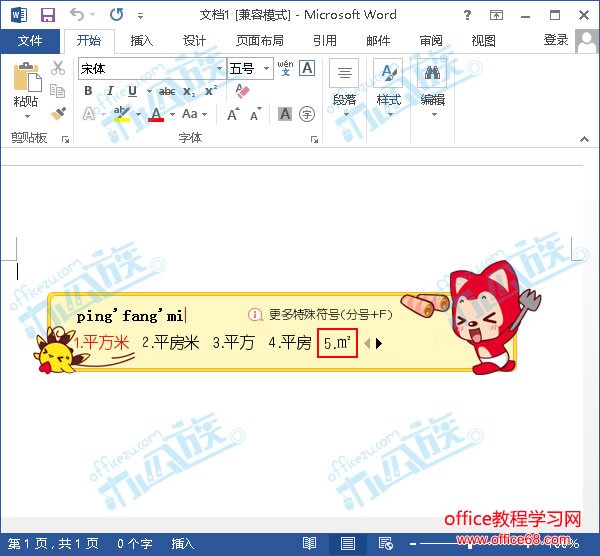
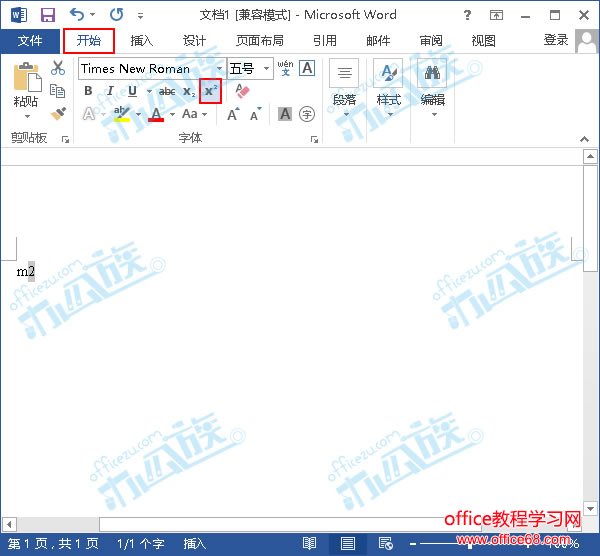
 在文档中需要的位置输入“m2”后,选中2,单击鼠标右键,选择“字体”选项。
在文档中需要的位置输入“m2”后,选中2,单击鼠标右键,选择“字体”选项。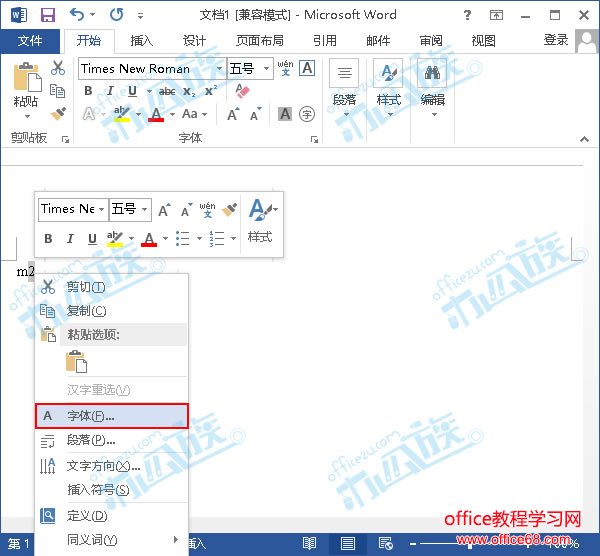
 此时会打开“字体”对话框,我们在“效果”一栏中勾选“上标”,然后单击“确定”按钮。
此时会打开“字体”对话框,我们在“效果”一栏中勾选“上标”,然后单击“确定”按钮。